Szereted az OPPO telefonokat, de problémáid vannak a memóriahiánnyal, mert sok fájlt kell menteni. Ez a cikk 11 tippet mutat be, amelyek segítenek gyorsan helyet felszabadítani!
 |
11 módszer a tárhely felszabadítására az OPPO telefonodon
Ha az OPPO telefonod memóriája majdnem megtelt, és nem tudod, hogyan kezeld, kérjük, tekintsd meg az alábbi egyszerű módszereket a tárhely optimalizálásához.
Telefonmemória tisztítása
Ez az egyik leghatékonyabb módja a hely felszabadításának, az ideiglenes fájlok, a gyorsítótárak és a felesleges adatok eltávolításának. Kövesse az alábbi lépéseket:
1. lépés: Először nyissa meg a Beállítások alkalmazást a kezdőképernyőn.
2. lépés: Válassza ki a Tárhely elemet, és koppintson a Tisztítás gombra a felesleges fájlok törléséhez.
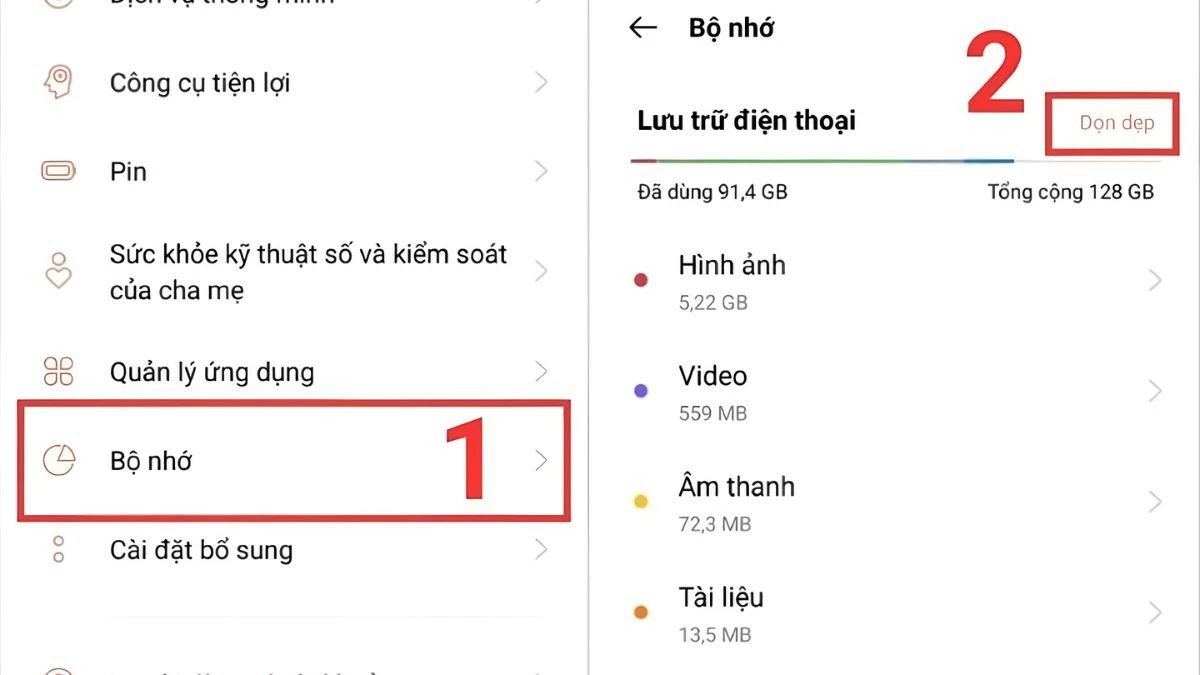 |
3. lépés: Folytassa, a Tisztítás kiválasztása után a rendszer néhány másodpercen belül beolvassa az adatokat. A folyamat befejezése után nyomja meg a Törlés billentyűt a tárhely azonnali felszabadításához.
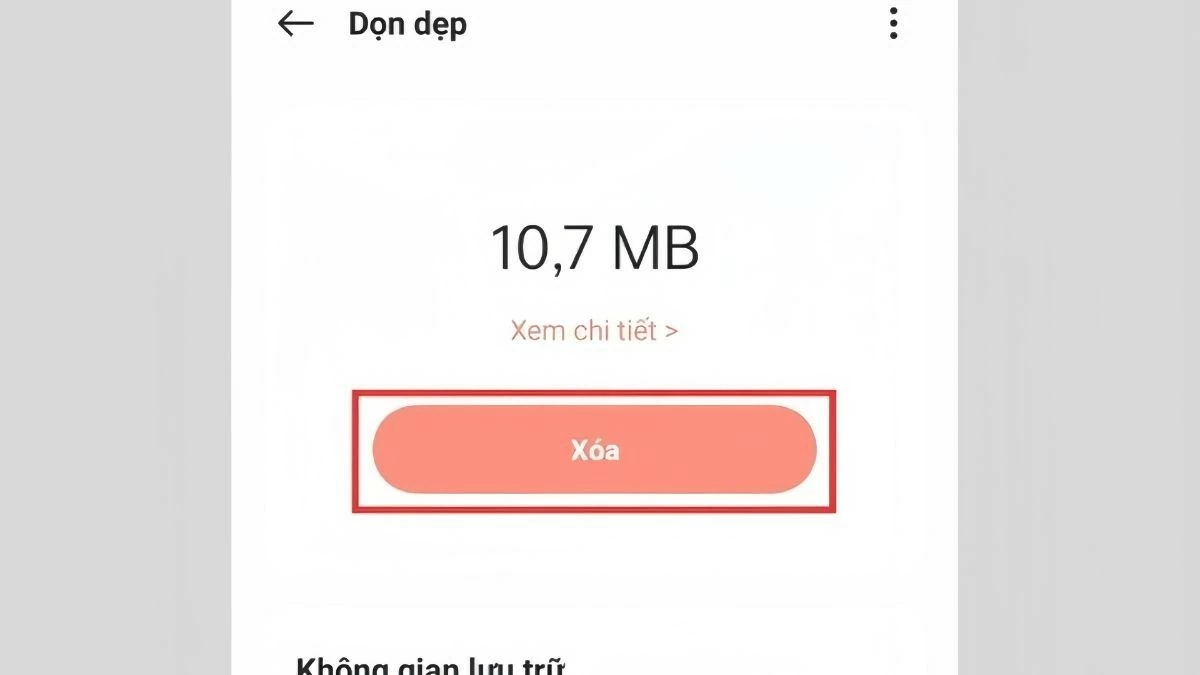 |
Távolítsa el a felesleges alkalmazásokat
Minden alkalmazás jelentős mennyiségű helyet foglal el, így a nem használt alkalmazások törlése segít optimalizálni a memóriát és javítja a teljesítményt. Az OPPO-n található alkalmazások eltávolításához tegye a következőket:
1. lépés: Először nyissa meg a Beállításokat a telefonján.
2. lépés: Válassza az Alkalmazáskezelés lehetőséget , majd koppintson az Alkalmazáslista elemre.
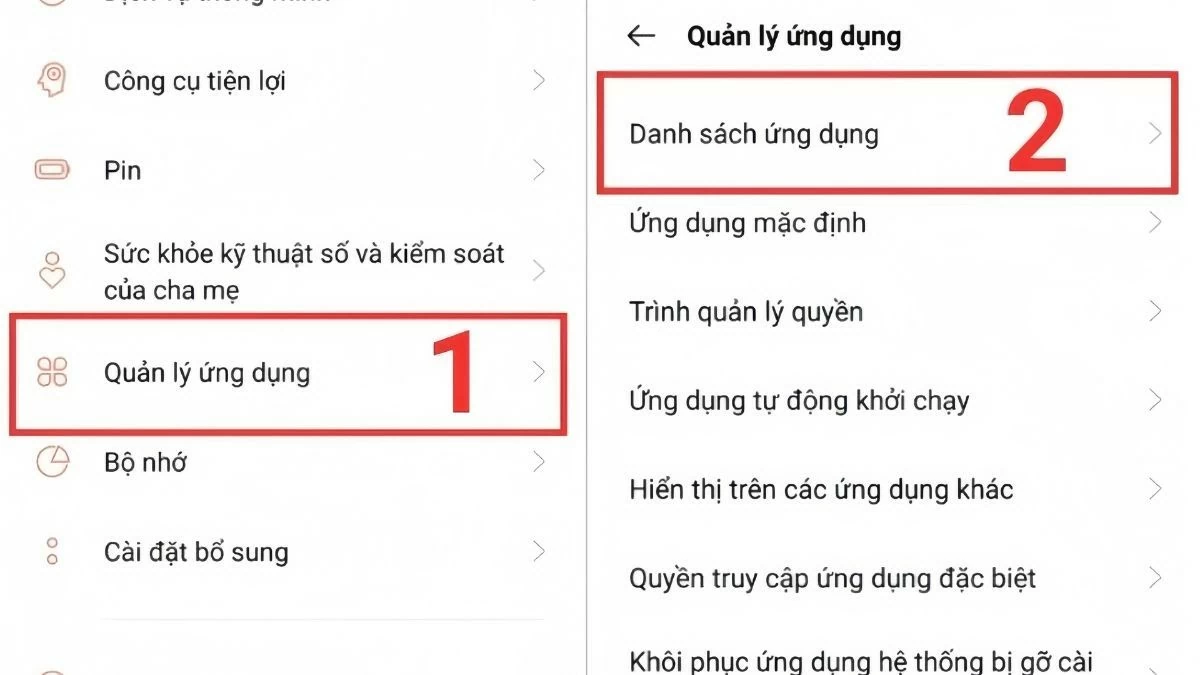 |
3. lépés: Amikor megjelenik az alkalmazások listája, jelölje ki a felesleges alkalmazást, és koppintson az Eltávolítás gombra. Ezután erősítse meg az OK gombra koppintva a folyamat befejezéséhez.
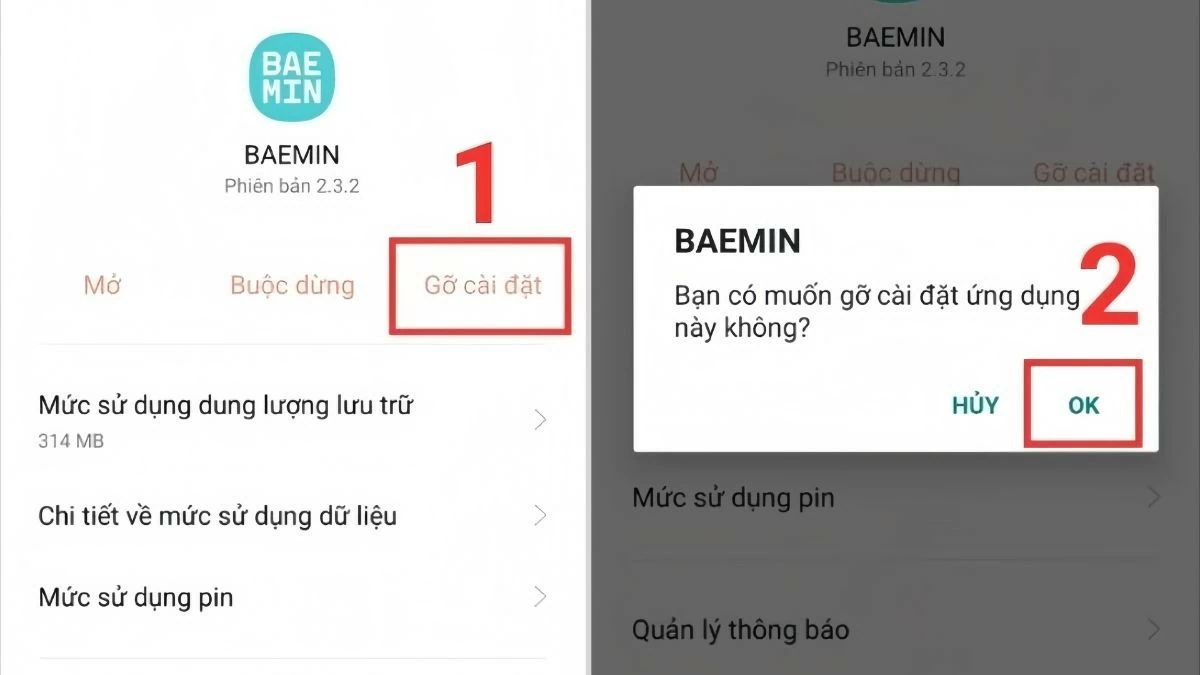 |
Törölje a duplikált fényképeket és videókat
Az OPPO telefonodon tárhely felszabadításához törölheted a duplikált fényképeket és videókat. Ha gyakran készítesz fényképeket vagy videókat, elkerülhetetlen, hogy a tárolt fájlok duplikálódnak, remegnek vagy elmosódnak. Íme egy egyszerű módszer, amellyel gyorsan felszabadíthatsz tárhelyet az eszközödön:
1. lépés: Nyissa meg a Fotók alkalmazást, és lépjen az Összes menüpontra . Ezután jelölje ki az összes törölni kívánt ismétlődő fényképet és videót, és koppintson a Törlés gombra a megszabadulásukhoz.
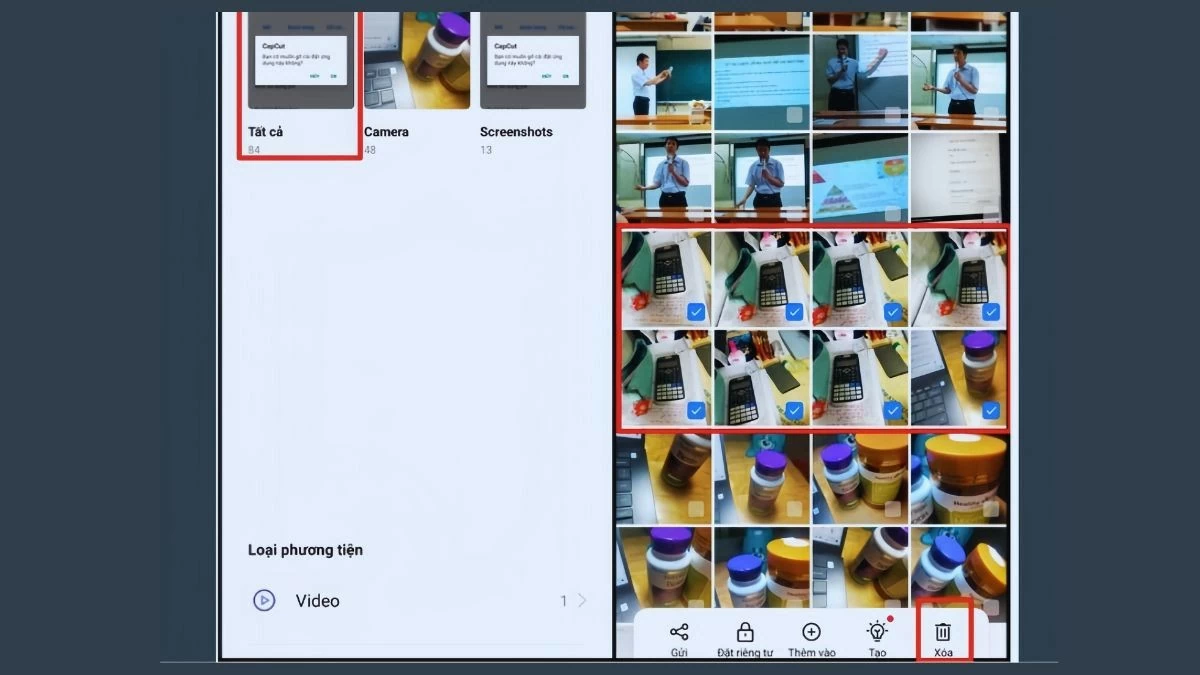 |
2. lépés: Lépjen vissza az Albumokba , és válassza a Legutóbb törölt lehetőséget . Jelölje ki az összes törölt fényképet és videót, majd koppintson a Végleges törlés gombra a telefonról való teljes eltávolításhoz.
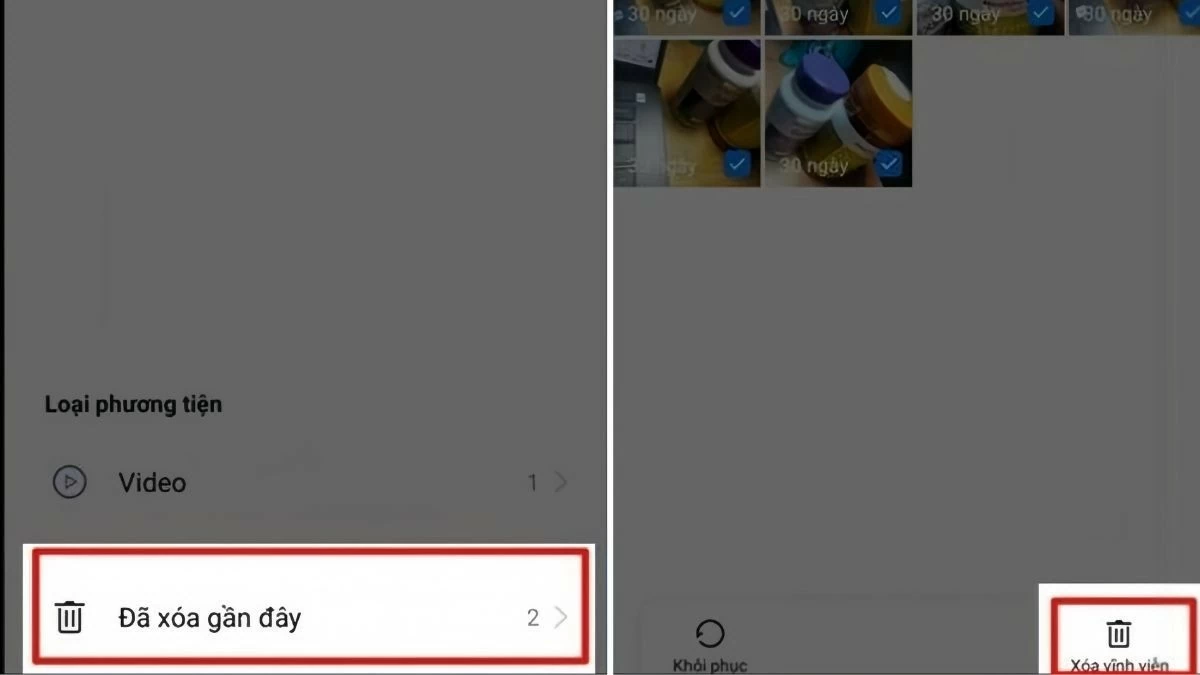 |
Gyorsítótár törlése
Az OPPO telefonon a hely felszabadításának egyik hatékony módja a gyorsítótár törlése. A gyorsítótár ideiglenes adatokat tárol az alkalmazásokból, és ezen adatok törlése segít felszabadítani a tárhelyet és javítja az eszköz teljesítményét.
1. lépés: Lépjen a Beállítások menüpontra , majd válassza a Tárhely lehetőséget.
2. lépés: Ezután koppintson a Tisztítás gombra, majd válassza az Alkalmazások elemet a gyorsítótár-törlési folyamat elindításához.
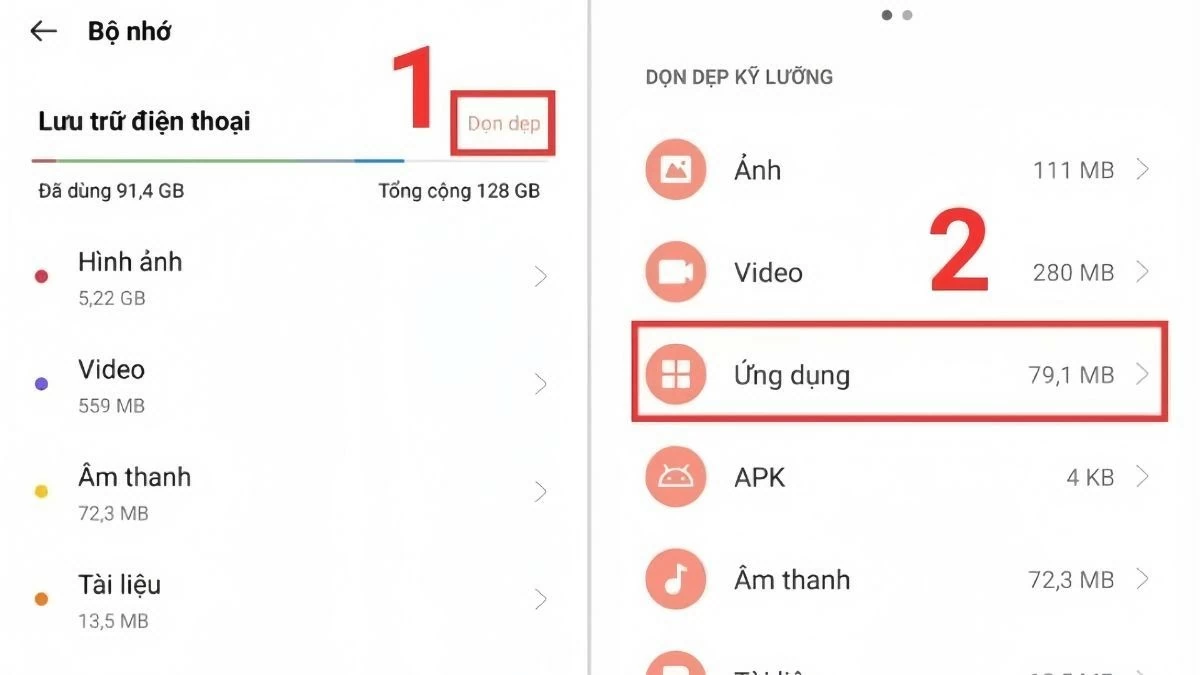 |
3. lépés: Végül kattintson a Törlés gombra, és erősítse meg a folyamat befejezését.
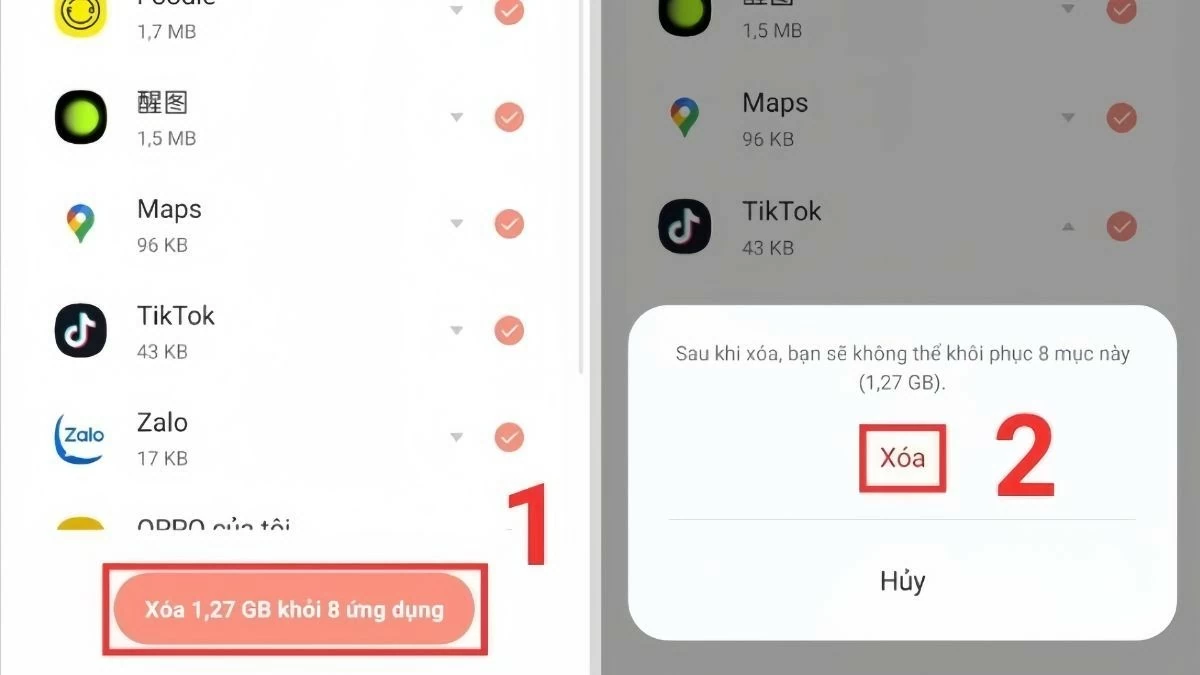 |
Törölje a felesleges fájlokat
A felesleges alkalmazások eltávolításához hasonlóan a nem használt fájlokat, például videókat, fényképeket vagy dokumentumokat is törölnie kell a tárhely felszabadítása érdekében. Ha tárhelyet szeretne felszabadítani OPPO telefonon a felesleges fájlok törlésével, kövesse az alábbi lépéseket:
1. lépés: Először lépjen a Beállítások menüpontra , majd válassza a Tárhely lehetőséget.
2. lépés: Ezután kattintson a Tisztítás gombra. A Mélytisztítás részben lépjen a fényképek, hangfájlok, videók és dokumentumok elemeire a felesleges fájlok törléséhez.
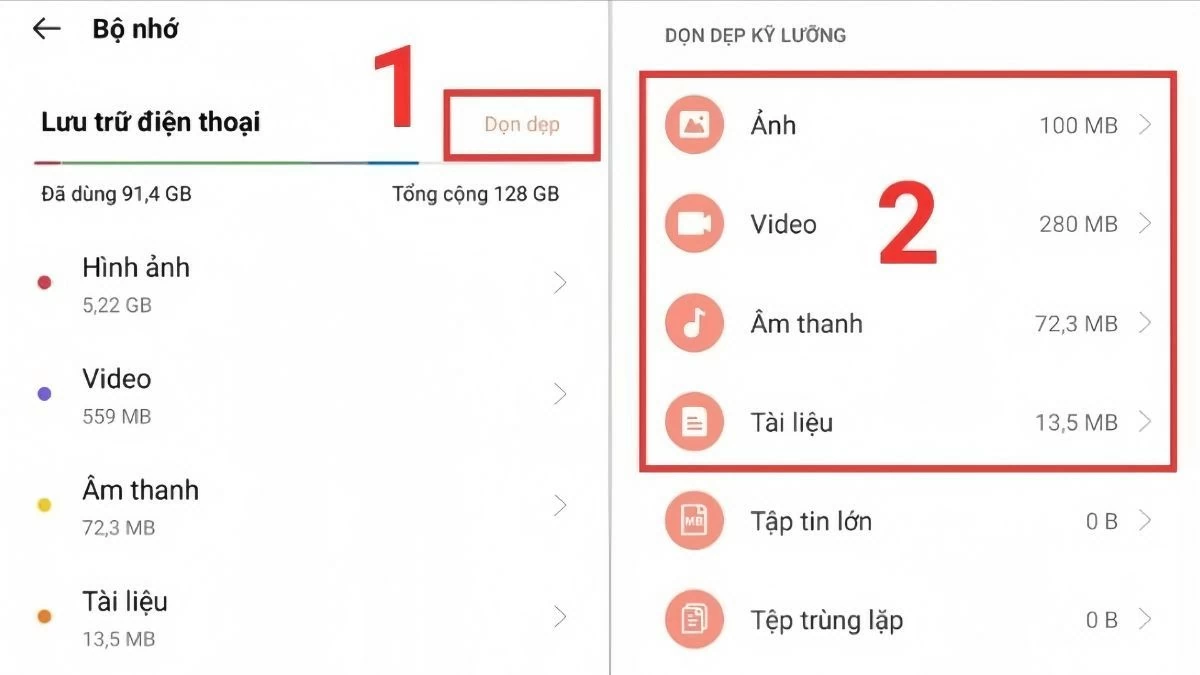 |
Útmutató a Google Fotókra való hatékony átálláshoz
1. lépés: Nyisd meg a „Fotók” alkalmazást az OPPO telefonodon.
2. lépés: Kattintson a Google-fiók ikonjára a jobb felső sarokban, és válassza a „Fotók beállításai” lehetőséget.
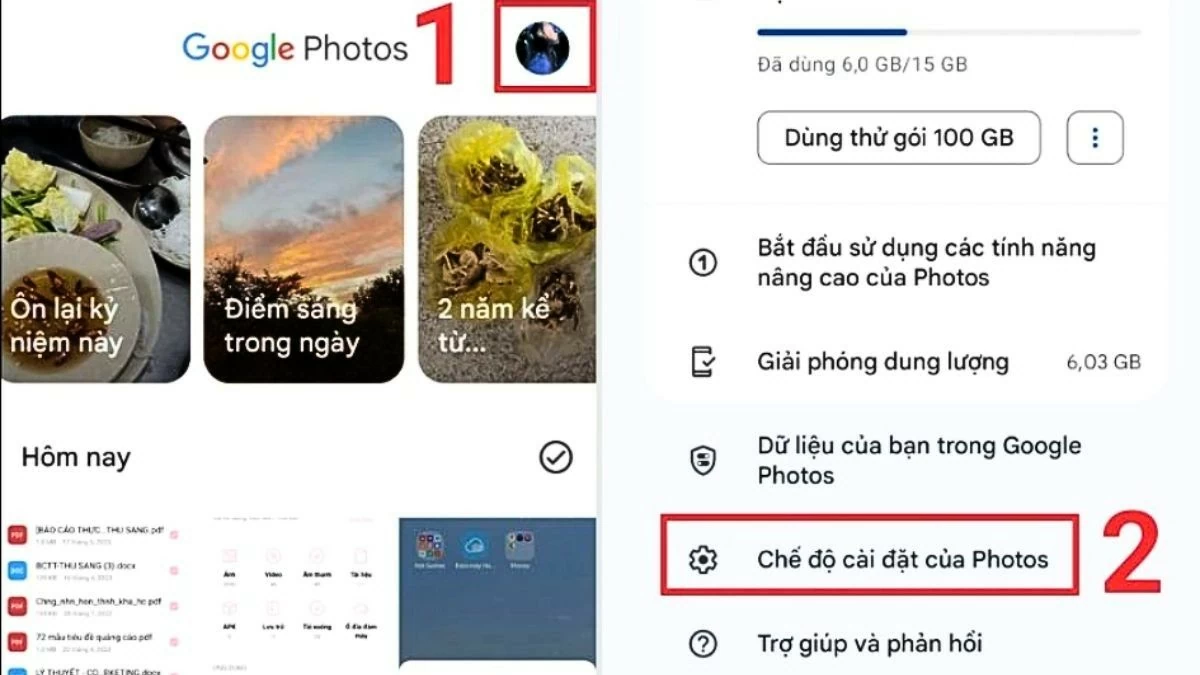 |
3. lépés: Végül kattintson a „Biztonsági mentés” gombra, és csúsztassa a gombot jobbra a funkció engedélyezéséhez.
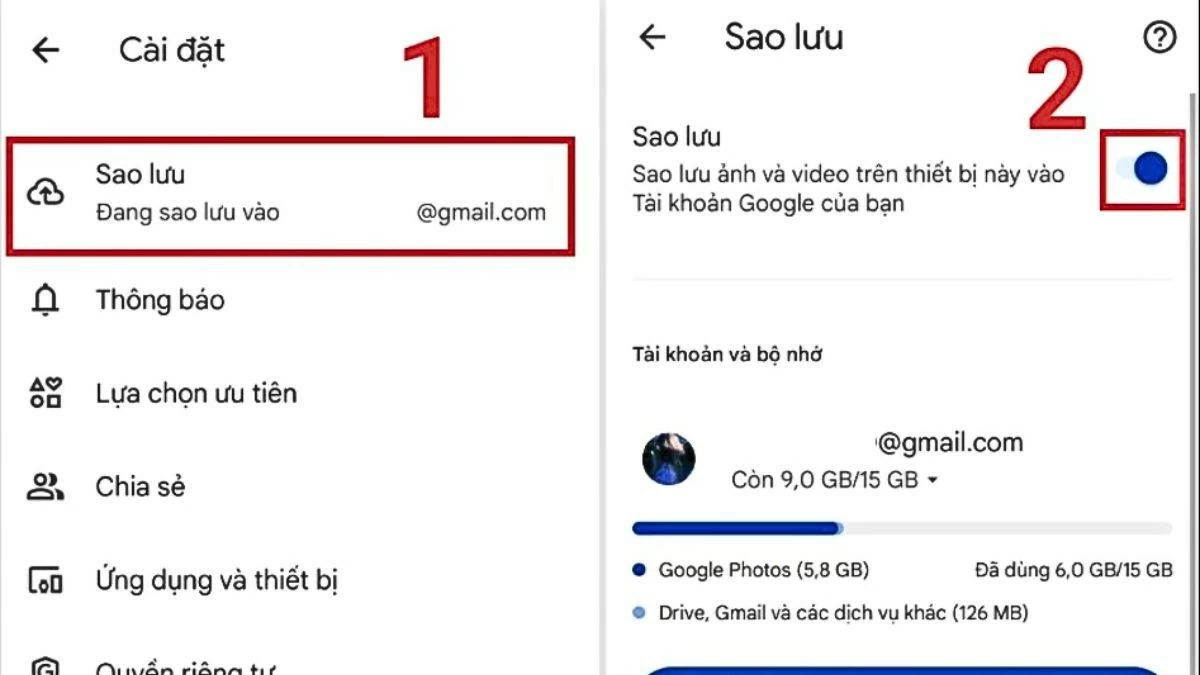 |
Videók, képek áthelyezése más eszközökre
Ha fájlok törlése nélkül szeretnél helyet felszabadítani az OPPO-don, átviheted az adataidat egy másik platformra, például a Google Fotókra. Így megőrizheted a fontos adataidat és tárhelyet is megtakaríthatsz.
Utasítások a webböngésző adatainak törléséhez az OPPO-n
Az OPPO telefonon a hely felszabadításának egyik hatékony módja a webböngésző adatainak törlése. Böngésző használatakor nagy mennyiségű helyet foglal el az ideiglenes adatok, sütik, gyorsítótár és böngészési előzmények tárolása. Íme az utasítások a webböngészőben lévő adatok törléséhez:
1. lépés: Először nyissa meg a Chrome alkalmazást a telefonján.
2. lépés: Koppintson a képernyő jobb felső sarkában található hárompontos ikonra, majd válassza a Napló lehetőséget .
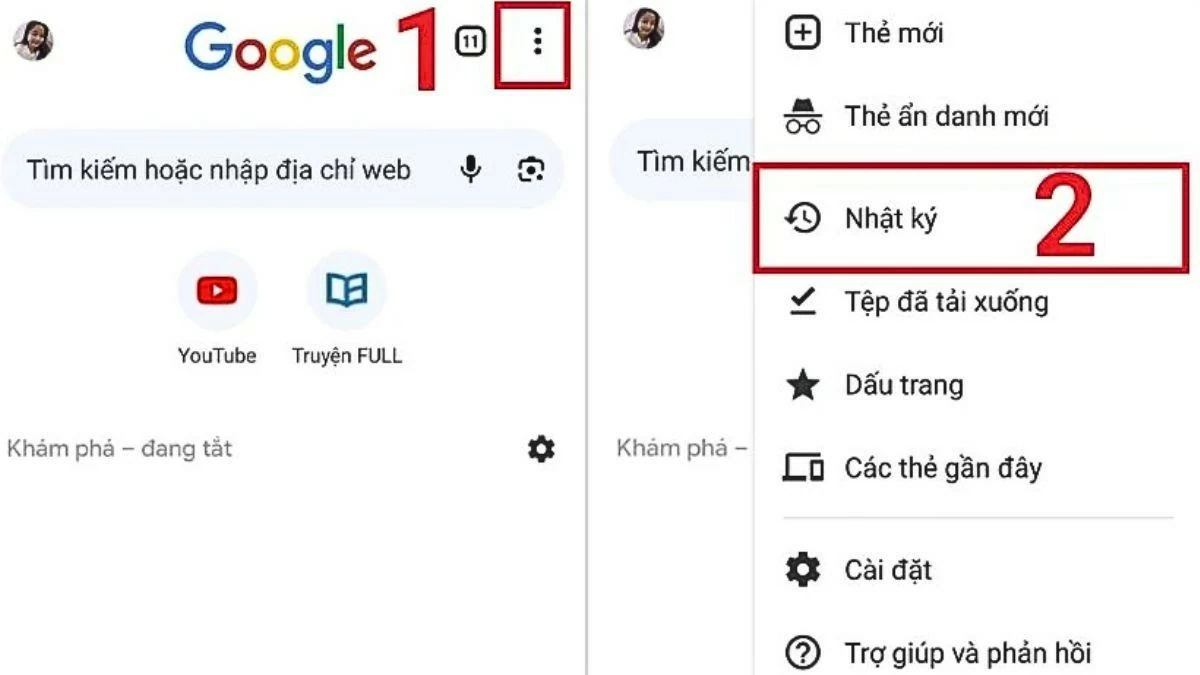 |
3. lépés: Amint megjelenik a keresési előzmények listája, válassza a Böngészési adatok törlése lehetőséget.
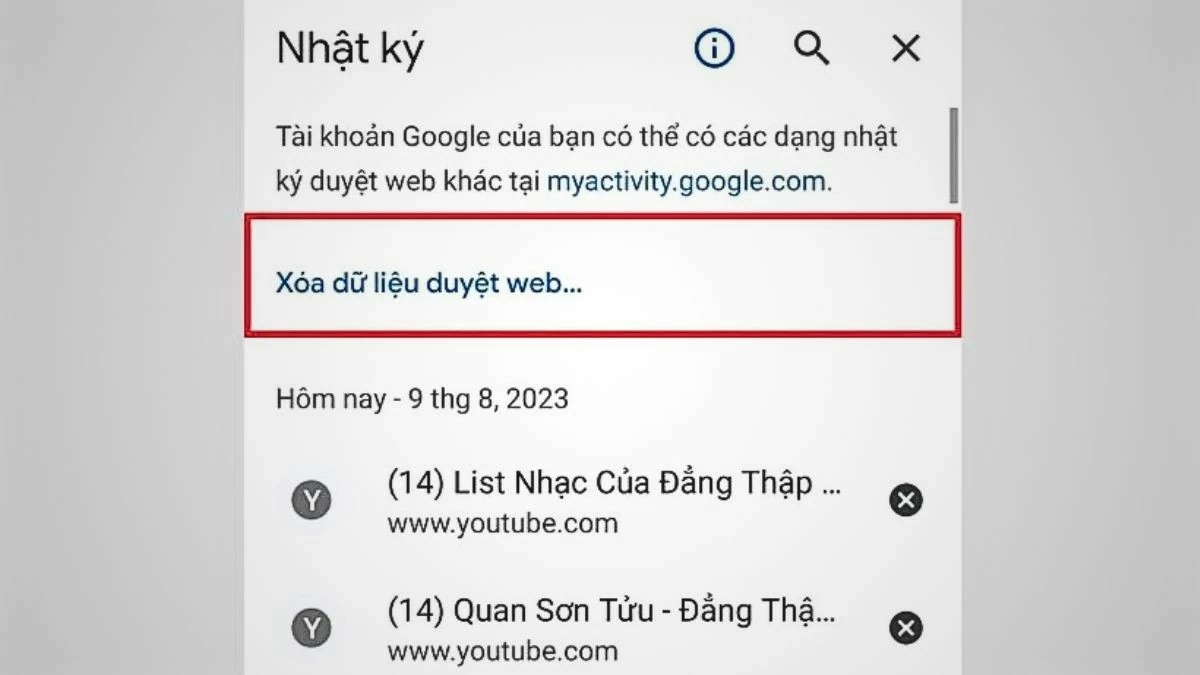 |
4. lépés: Végül koppintson az Adatok törlése elemre , majd a megerősítéshez válassza a Törlés lehetőséget.
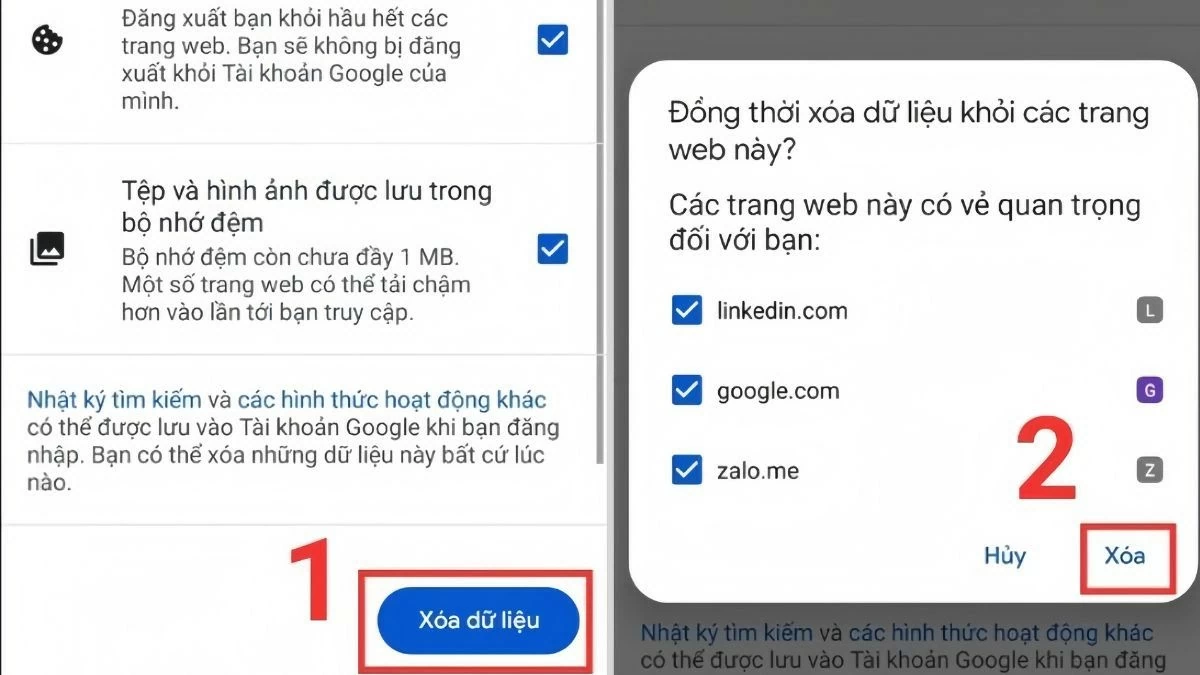 |
Útmutató az offline térképadatok törléséhez OPPO telefonokon
Az OPPO telefonon felszabadíthatsz egy másik módot az offline térképadatok törlésére. Az offline térkép funkció nagyon hasznos, lehetővé téve a felhasználók számára, hogy internetkapcsolat nélkül is használhassák a Google Térképet. Íme az offline térképadatok törlésére vonatkozó utasítások:
1. lépés: Először nyissa meg a Google Térkép alkalmazást a telefonján.
2. lépés: A fő felületen kattintson a felhasználói profil képére a jobb felső sarokban, majd válassza az Offline térképek lehetőséget.
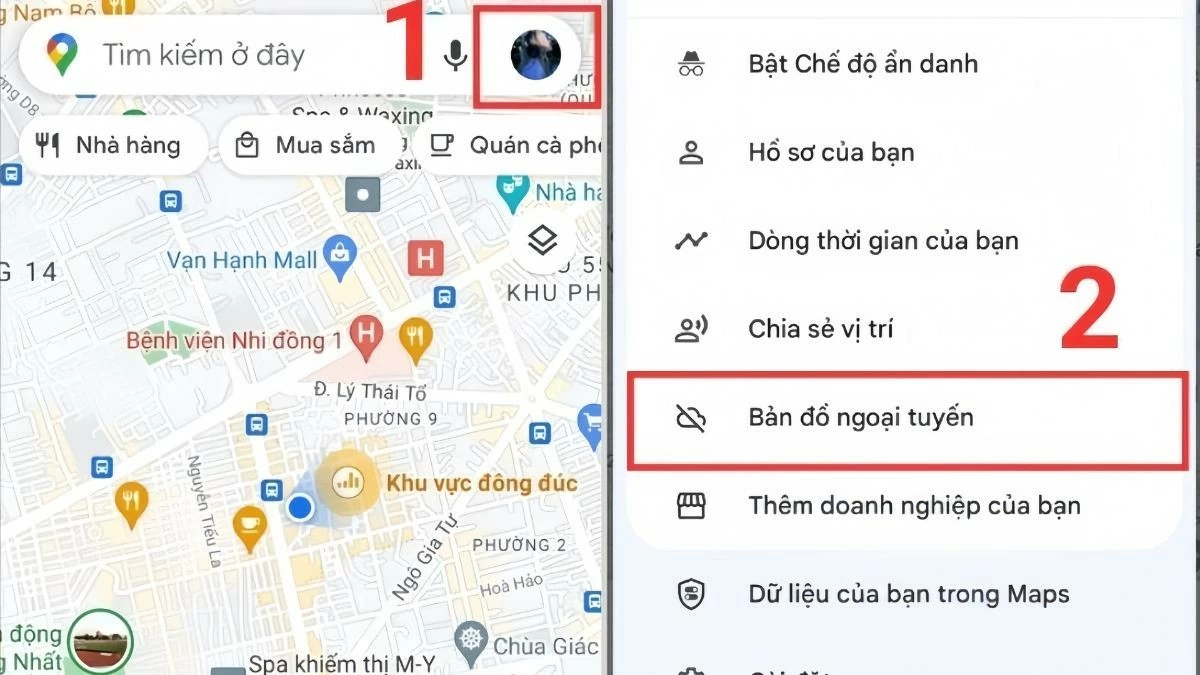 |
3. lépés: Végül kattintson a törölni kívánt offline térkép melletti hárompontos ikonra, majd válassza a Törlés lehetőséget , és erősítse meg az Igen gombra kattintva.
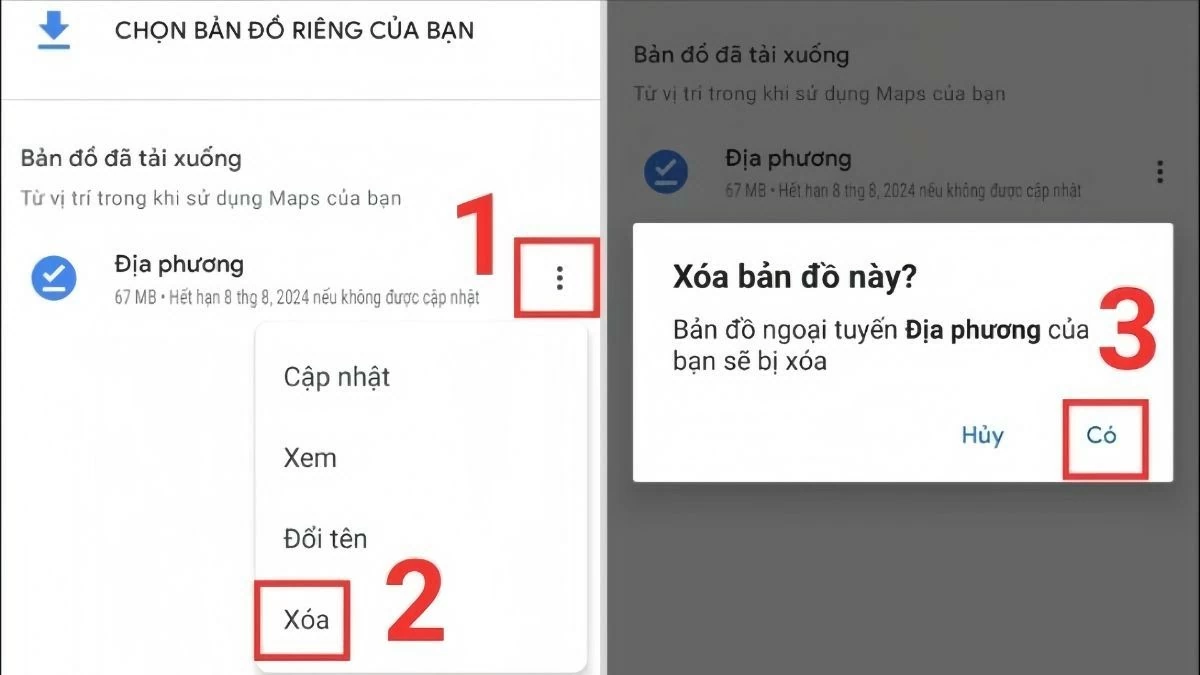 |
Utasítások az adatok számítógépre mentéséhez
Az OPPO telefonon felszabadíthatsz egy hatékony módszert, ha adatokat mentesz a számítógépedre. Ha nincs USB-kábeled, Bluetooth-on keresztül is átvihetsz adatokat a két eszköz között. Először is ellenőrizd, hogy a Bluetooth be van-e kapcsolva mind a telefonodon, mind a számítógépeden.
1. lépés: A számítógépen nyissa meg a keresőmezőt a tálcán, és írja be a Bluetooth és egyéb eszközök beállításai kifejezést a Bluetooth-beállítások kereséséhez és eléréséhez.
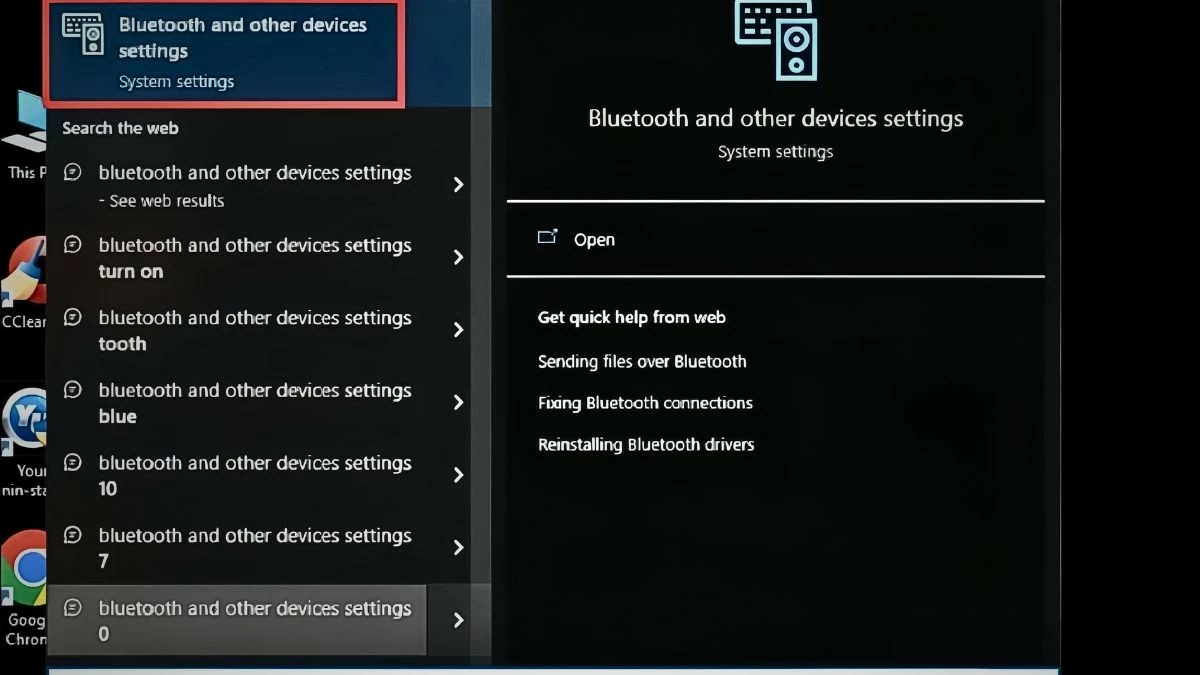 |
2. lépés: Ezután kapcsolja be a Bluetooth- t . Ekkor a számítógép neve ADMIN formában fog megjelenni.
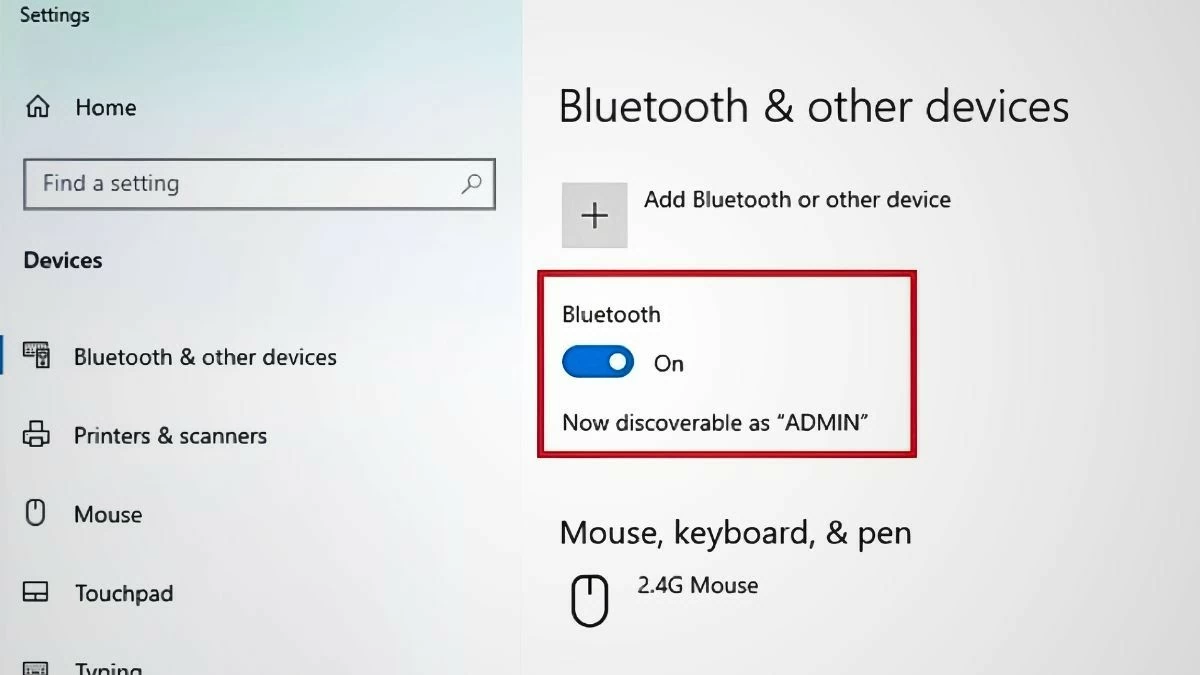 |
3. lépés: Kattintson a tálcán található nyílra. Ezután válassza ki a Bluetooth ikont, és kattintson a Fájl fogadása gombra .
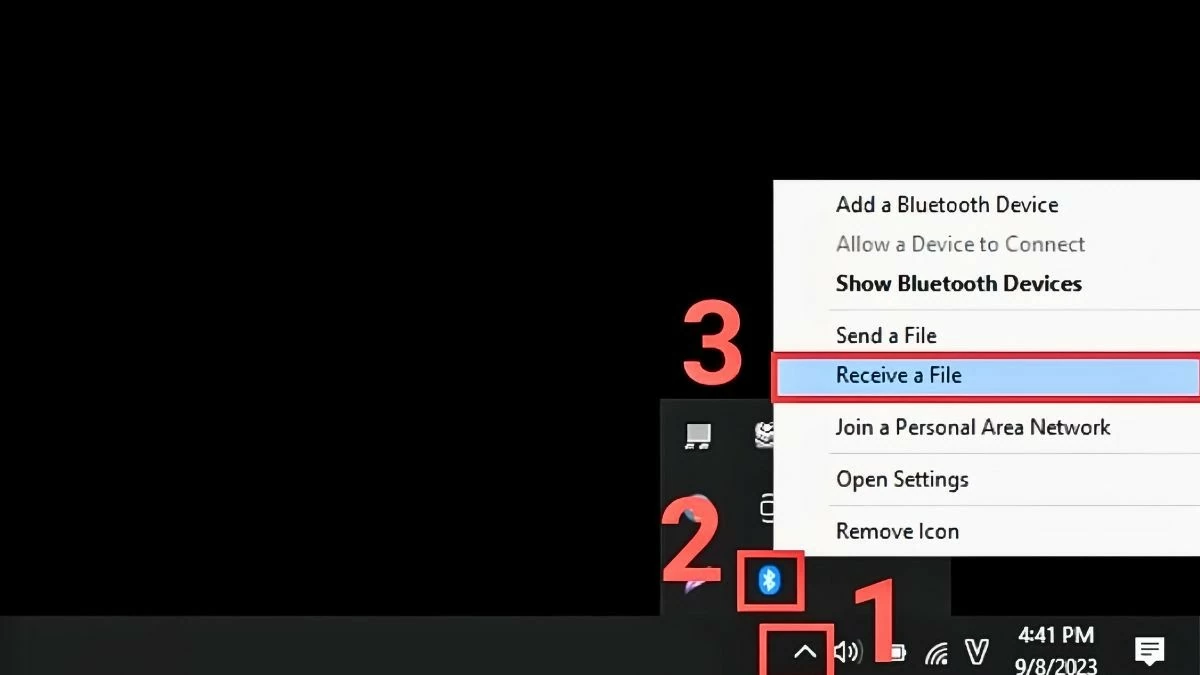 |
4. lépés: A telefonon jelölje ki a számítógépre átvinni kívánt fájlokat, például képeket, videókat vagy dokumentumokat. Ezután koppintson az alsó sarokban található Küldés gombra, és válassza a Bluetooth lehetőséget.
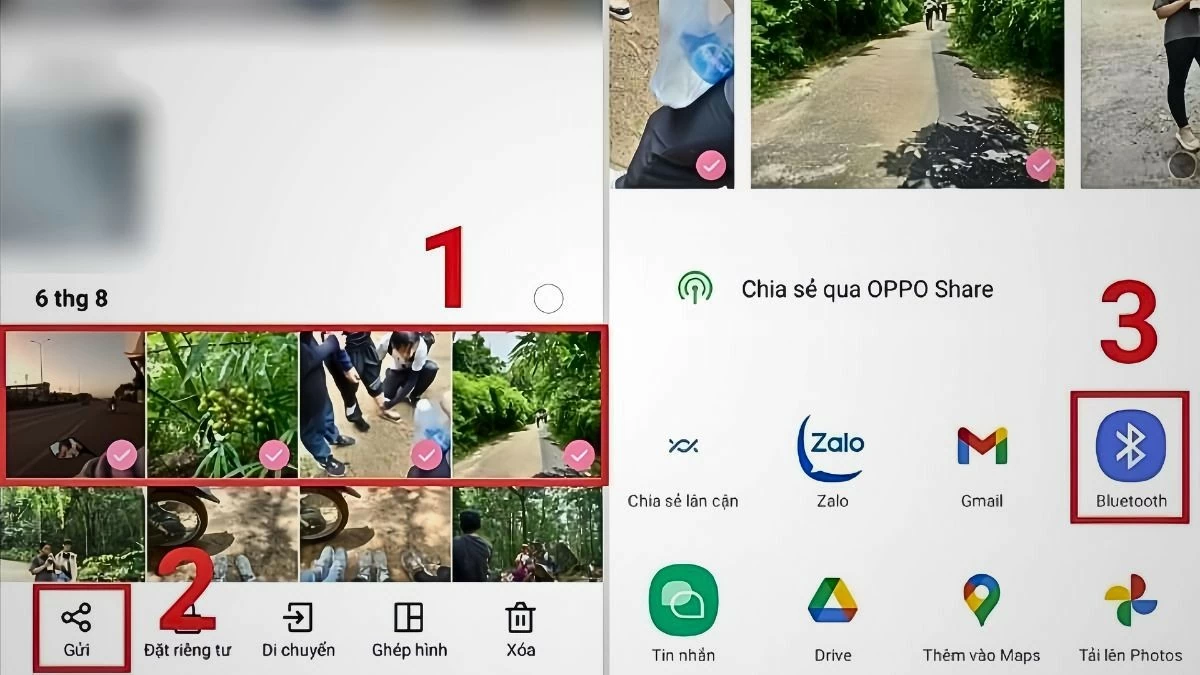 |
5. lépés: Ezután várjon egy pillanatot, amíg a rendszer megkeresi az elérhető eszközöket. Amikor a számítógép neve ADMIN- ként jelenik meg, egyszerűen válassza ki, hogy a telefon automatikusan elküldhesse a fotót.
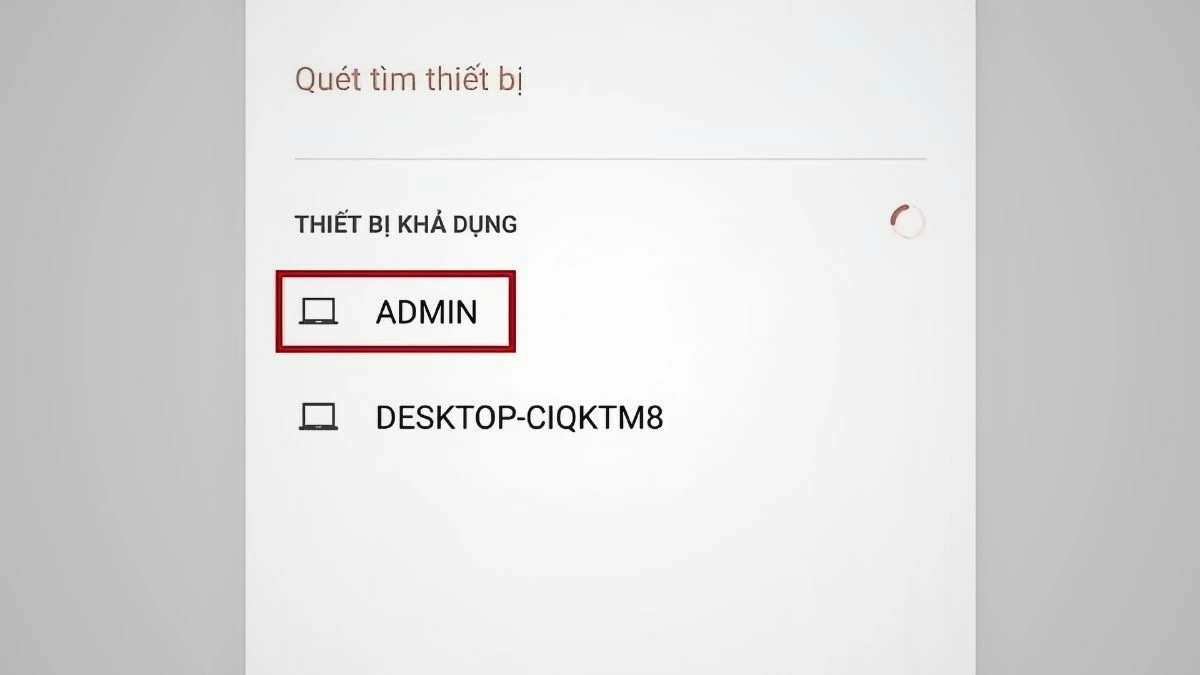 |
6. lépés: Ebben a lépésben a feldolgozási sebesség a fájlmérettől függően gyors vagy lassú lehet. A küldés befejezése után válassza ki a fájl mentési helyét, majd a folyamat befejezéséhez nyomja meg a Befejezés gombot .
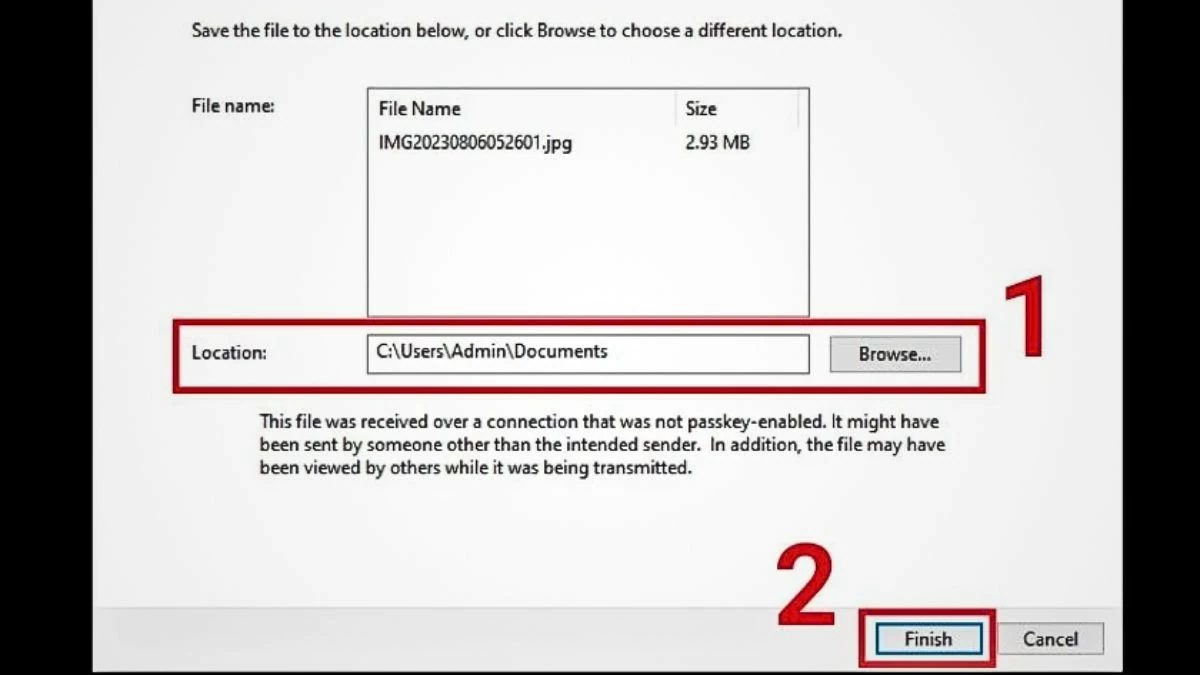 |
Hogyan használjuk hatékonyan a felhőalapú tárolási szolgáltatásokat
Egy másik hasznos módja az OPPO telefonon lévő hely felszabadításának, ha kihasználja a felhőalapú tárhelyszolgáltatásokat, mint például a Dropbox, a Google Drive, a OneDrive stb. Könnyedén feltölthet fájlokat a Google Drive-ra a telefon tárhelyének felszabadításához az alábbi egyszerű lépések követésével:
1. lépés: Először válassza ki a feltölteni kívánt képeket, dokumentumokat vagy fájlokat, majd nyomja meg a Küldés gombot.
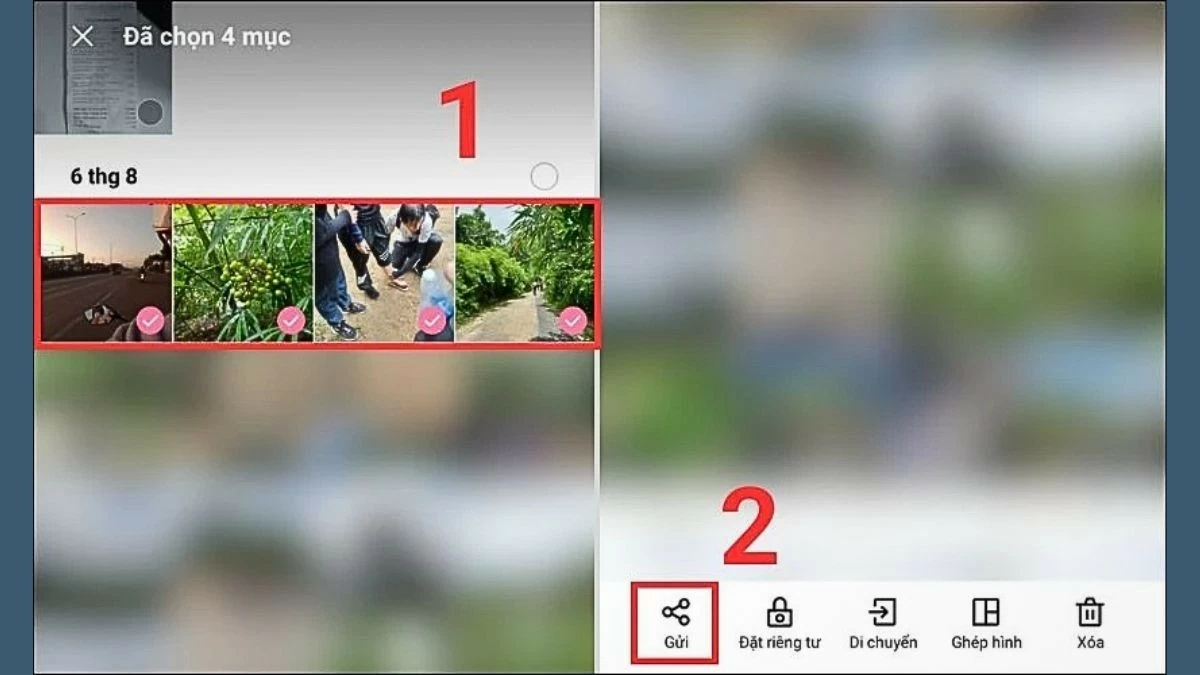 |
2. lépés: Ezután válassza a Drive lehetőséget. Itt módosíthatja a tároláshoz kívánt helyet és Google-fiókot. A beállítás után kattintson a Mentés gombra , és várja meg, amíg a rendszer befejezi a feltöltési folyamatot.
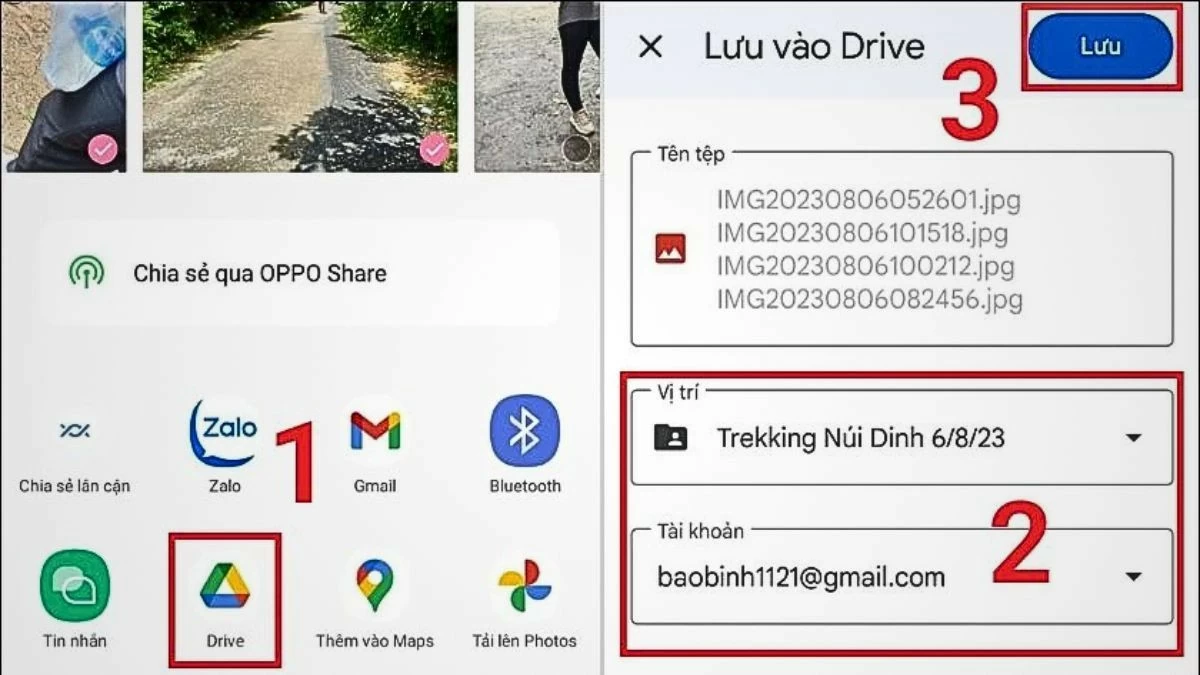 |
Hogyan használjuk gyorsan a külső memóriakártyát fő memóriaként?
Külső memóriakártya használata fő memóriaként hatékony módja annak, hogy helyet szabadíts fel OPPO telefonodon, amit érdemes kipróbálnod. A külső memóriakártyák gyakran akár 512 GB-os kapacitással is rendelkeznek, így kényelmesen tárolhatsz videókat, fényképeket és fájlokat anélkül, hogy aggódnod kellene a memória elfogyása miatt.
1. lépés: Először nyissa meg a Beállításokat , és válassza a Tárhely és USB lehetőséget. Ezután válassza a SanDisk SD-kártya lehetőséget a Hordozható tároló alatt.
2. lépés: Kattintson továbbra is a jobb felső sarokban található három pont ikonra.
3. lépés: Ezután válassza a Formázás belső memóriaként lehetőséget.
4. lépés: Végül koppintson a Törlés és formázás elemre az SD-kártya elsődleges tárolóként való beállításának befejezéséhez.
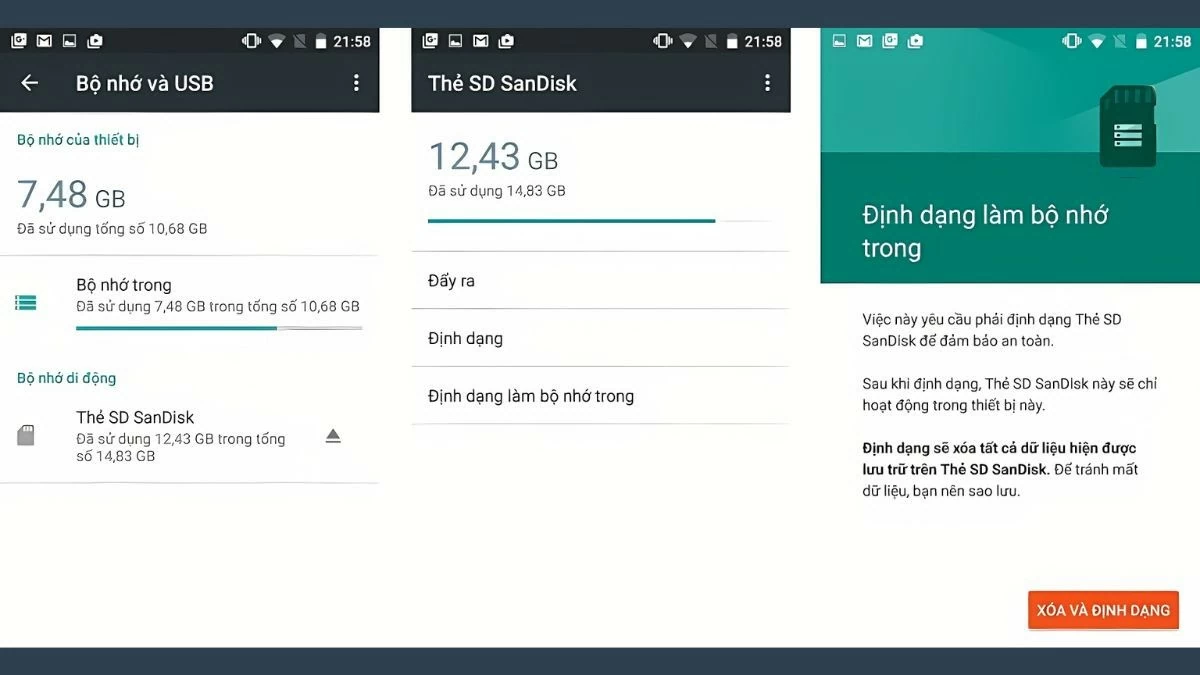 |
A fenti cikk 11 hatékony és egyszerű módszert foglalt össze az OPPO telefonok memóriaterületének felszabadítására. Alkalmazd a fenti módszerek egyikét, hogy nagyszerű és zökkenőmentes élményben legyen részed ezzel a modern technológiájú eszközzel!
[hirdetés_2]
Forrás






![[Fotó] Az I. Kormánypárt Kongresszusának ünnepélyes megnyitója](https://vphoto.vietnam.vn/thumb/1200x675/vietnam/resource/IMAGE/2025/10/13/1760337945186_ndo_br_img-0787-jpg.webp)































![[Fotó] Lam főtitkár részt vesz az első kormánypárti kongresszus megnyitóján](https://vphoto.vietnam.vn/thumb/1200x675/vietnam/resource/IMAGE/2025/10/13/1760321055249_ndo_br_cover-9284-jpg.webp)





































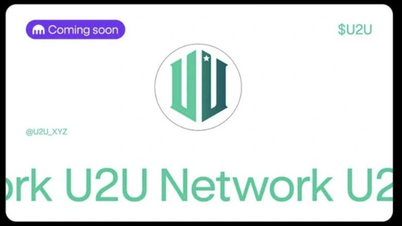






































Hozzászólás (0)